Uma das vantagens mais significativas de ler em um Kindle é a capacidade de comprar livros da loja Amazon em seu leitor. Seu Kindle utiliza as redes Wi-Fi para se conectar à livraria Amazon para ajudá-lo a comprar e baixar o livro. No entanto, quando há um bug e seu Kindle não está conectado a uma rede Wi-Fi, há muito pouco que você pode fazer em seu Kindle além de ler os livros em sua biblioteca.
Portanto, neste artigo, queremos abordar e ajudá-lo a corrigir o problema. Tentamos alguns métodos para solucionar problemas de Wi-Fi em um Kindle Paperwhite e conseguimos corrigi-lo. Mas antes de entrarmos nisso, vamos entender por que esse problema ocorre em primeiro lugar.
Por que meu Kindle não está se conectando ao Wi-Fi
Aqui estão alguns dos motivos comuns pelos quais o Kindle não está se conectando ao Wi-Fi:
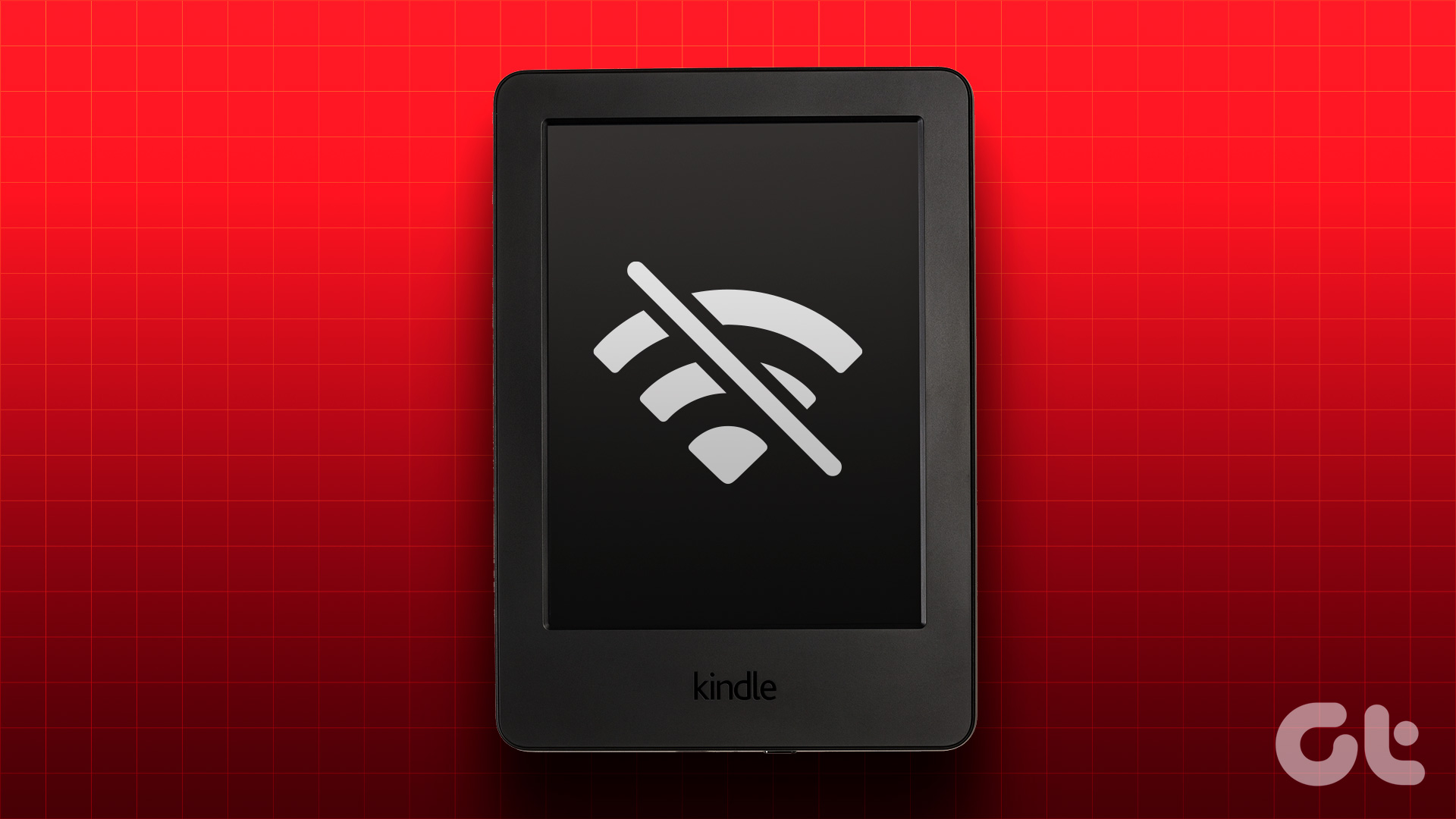 Você digitou a senha errada para o seu Rede Wi-Fi. Há um bug presente no seu leitor Kindle que não permite que você se conecte ao Wi-Fi. Há um problema presente no hardware do seu Kindle (modem Wi-Fi). Pode haver um problema com seu roteador Wi-Fi. Você está executando uma versão de software desatualizada no Kindle.
Você digitou a senha errada para o seu Rede Wi-Fi. Há um bug presente no seu leitor Kindle que não permite que você se conecte ao Wi-Fi. Há um problema presente no hardware do seu Kindle (modem Wi-Fi). Pode haver um problema com seu roteador Wi-Fi. Você está executando uma versão de software desatualizada no Kindle.
No entanto, seu Kindle pode não estar se conectando ao Wi-Fi por vários motivos além dos listados acima, pois pode ser difícil apontar. Mas as correções na próxima seção certamente ajudarão você a resolver o problema.
Corrigir Wi-Fi não funciona no Kindle Paperwhite, Oasis ou qualquer outro dispositivo Kindle
Aqui estão oito maneiras para solucionar problemas e conectar seu dispositivo Kindle a uma rede Wi-Fi. Vamos começar.
1. Esquecer e reconectar à rede Wi-Fi
A maioria dos problemas de Wi-Fi são resolvidos simplesmente esquecendo a rede salva e reconectando-se a ela. Às vezes, as configurações de rede do seu dispositivo podem ter sido corrompidas e esquecer a rede Wi-Fi apaga todas as informações, configurações e até mesmo a senha. Portanto, tentar iniciar uma nova conexão no Kindle pode ajudá-lo a corrigir o problema.
Etapa 1: Toque em qualquer lugar da tela se estiver lendo um livro. Se você estiver na página inicial, pule para a Etapa 2.
Etapa 2: Toque no ícone de seta para baixo para abrir o painel de controle e vá para Todas as configurações.
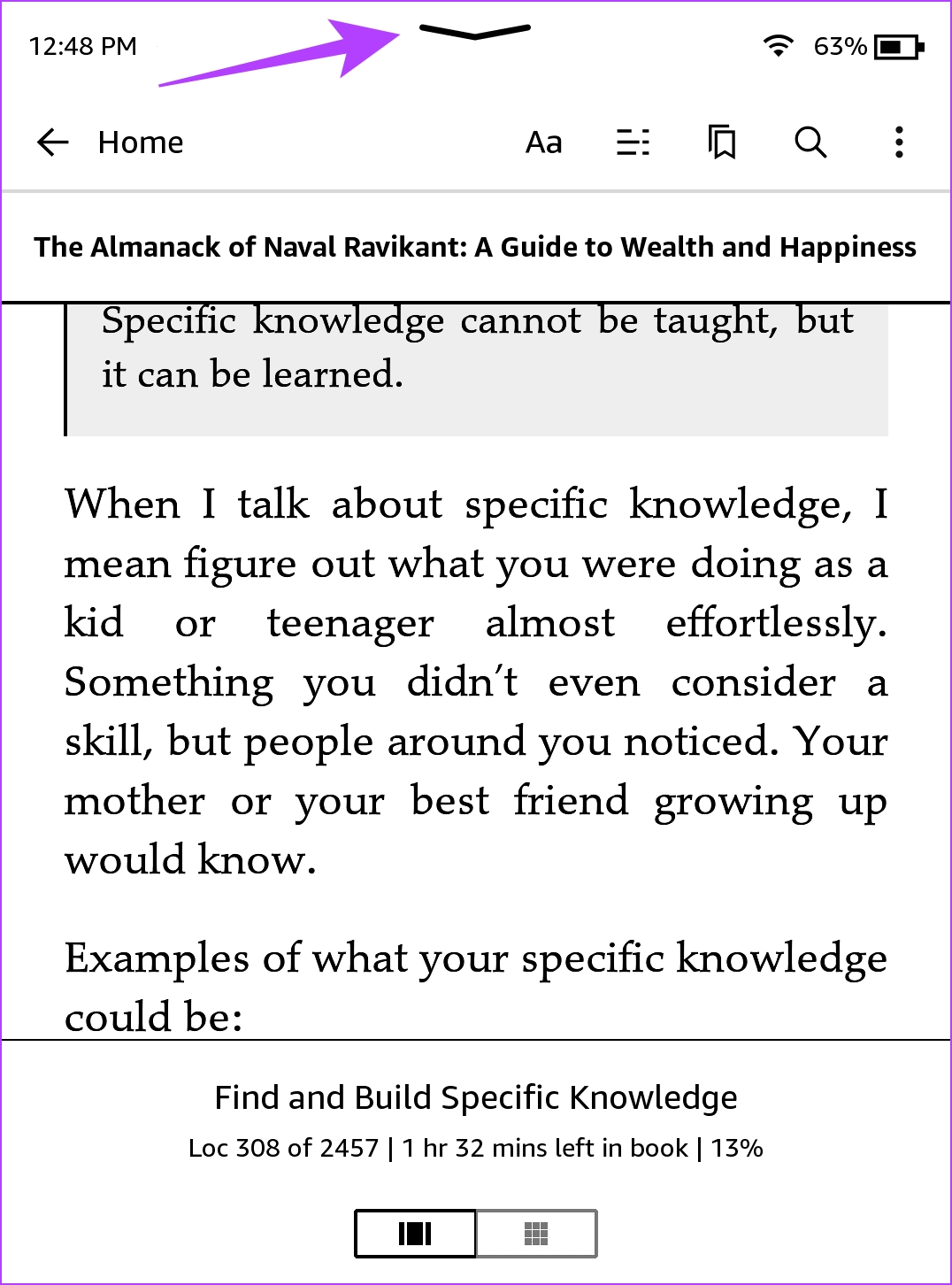
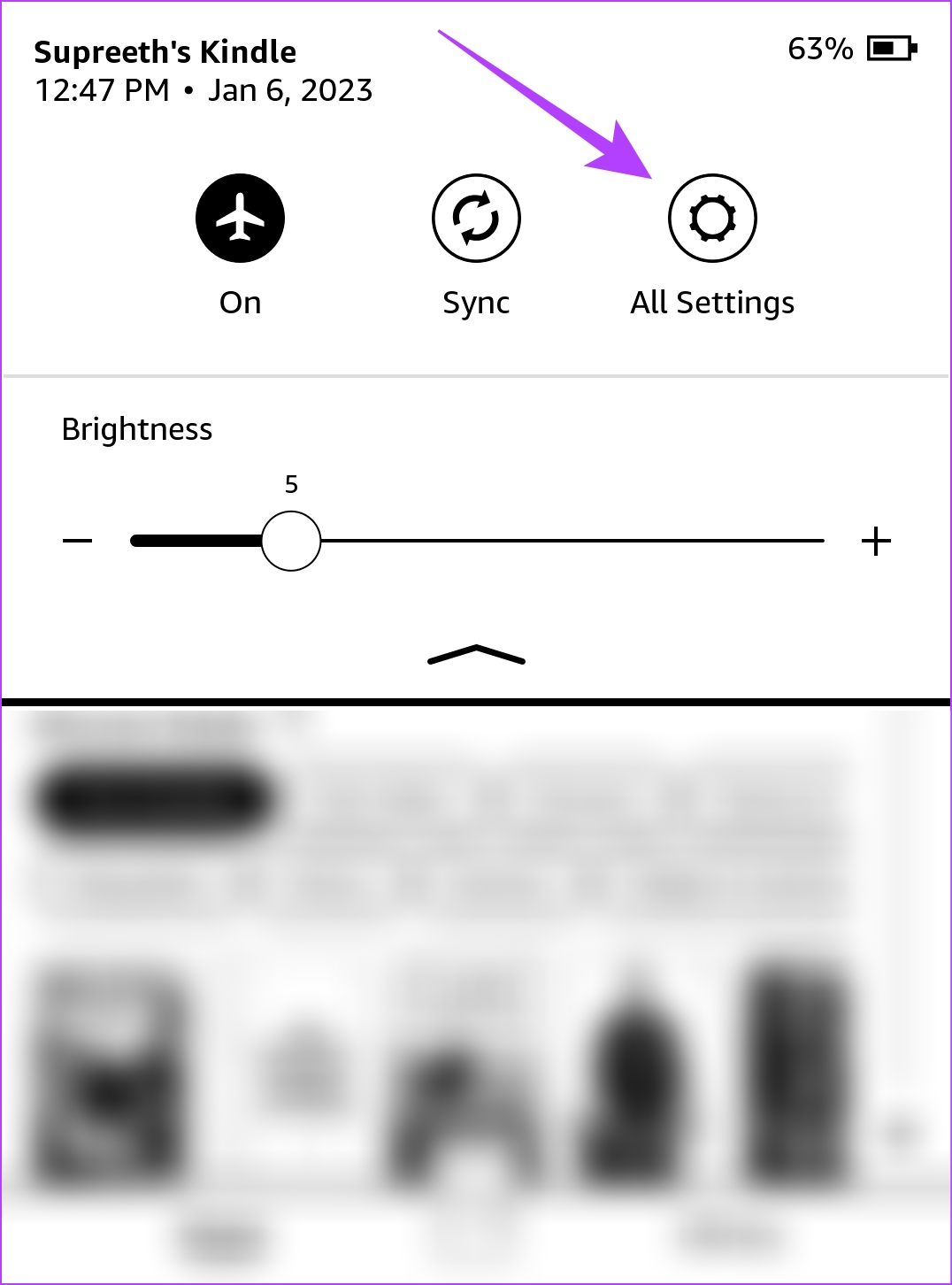
Etapa 3: Toque em Sem fio.
Etapa 4: Toque em redes Wi-Fi. Selecione a rede Wi-Fi e toque em Esquecer.
Agora você pode tentar se reconectar à rede Wi-Fi.
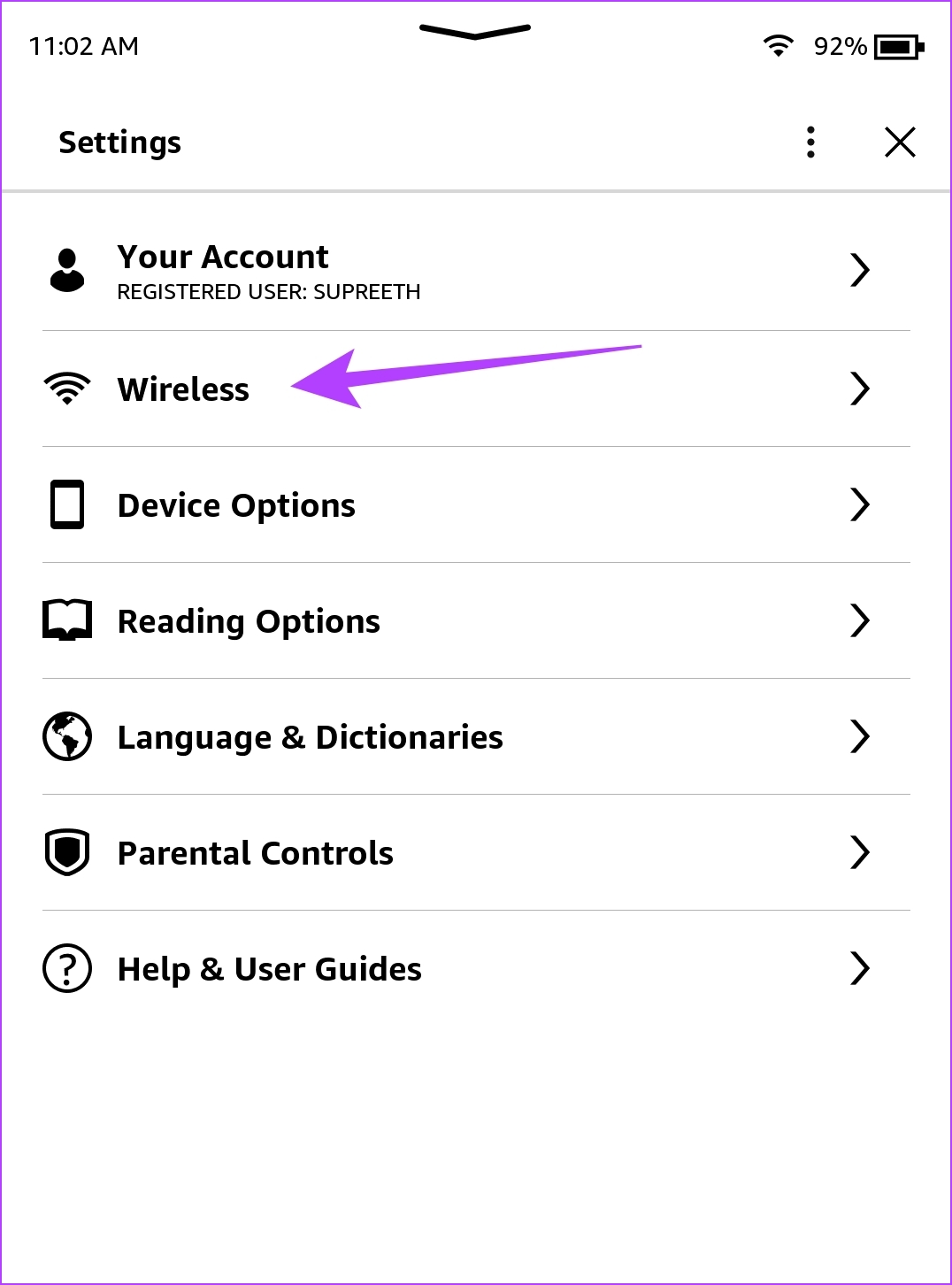
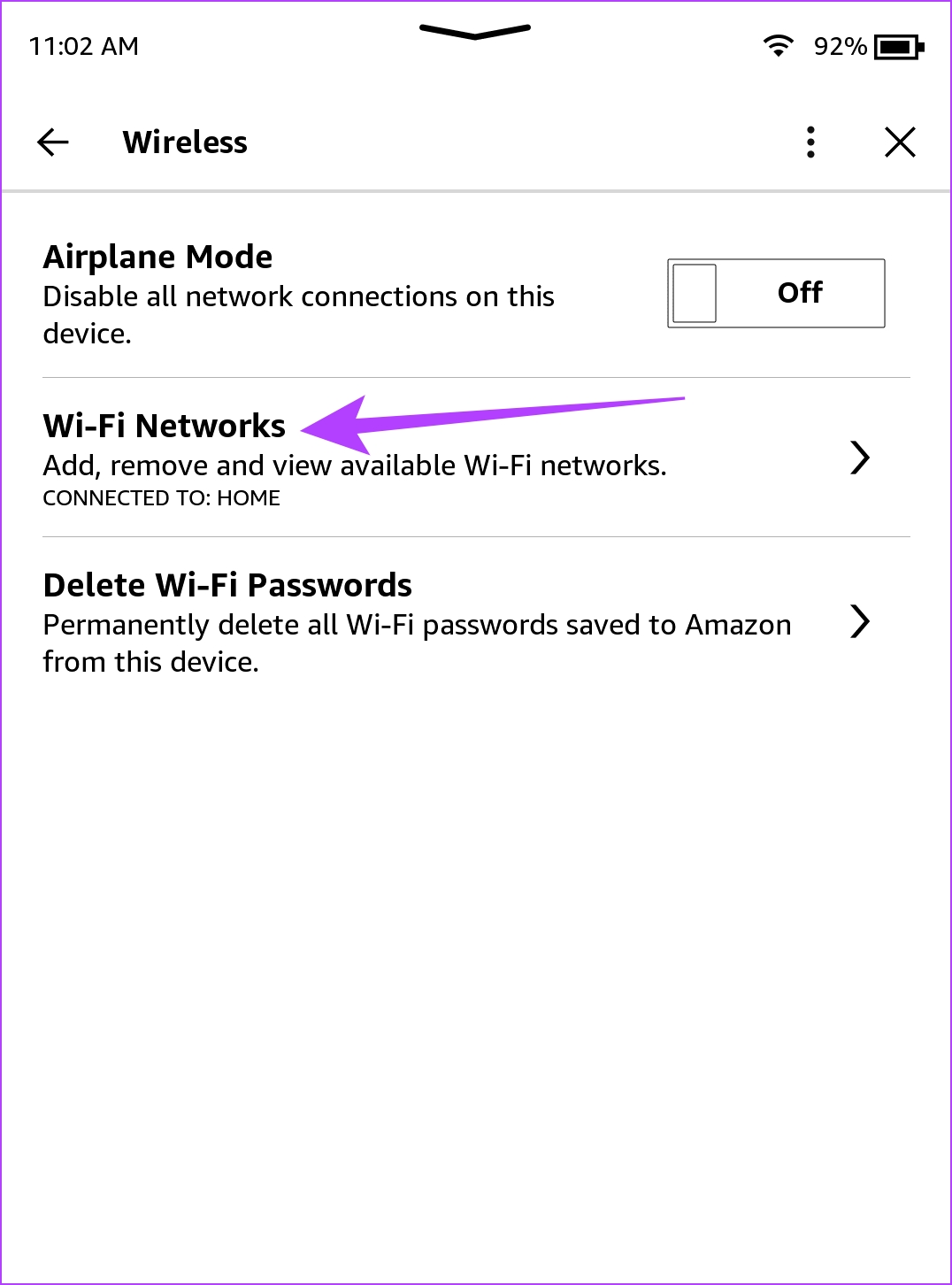
2. Insira a senha Wi-Fi correta
Certifique-se de inserir a senha correta para a rede Wi-Fi em seu Kindle. Se você não se lembra de sua senha, entre em contato com seu provedor de serviços de Internet para obter ajuda.
Você também pode conferir este artigo para ver as senhas de Wi-Fi salvas no Android e iOS.
3. Desative o Modo Avião
Se você ativou o Modo Avião em seu Kindle para economizar bateria, não poderá se conectar à rede Wi-Fi. Portanto, certifique-se de desativar o modo avião no seu Kindle.
Etapa 1: Toque em qualquer lugar da tela se estiver lendo um livro. Se você estiver na tela inicial, pule para a próxima etapa.
Etapa 2: Toque no ícone de seta para baixo.
Etapa 3: Toque no ícone do Modo Avião para desativá-lo.
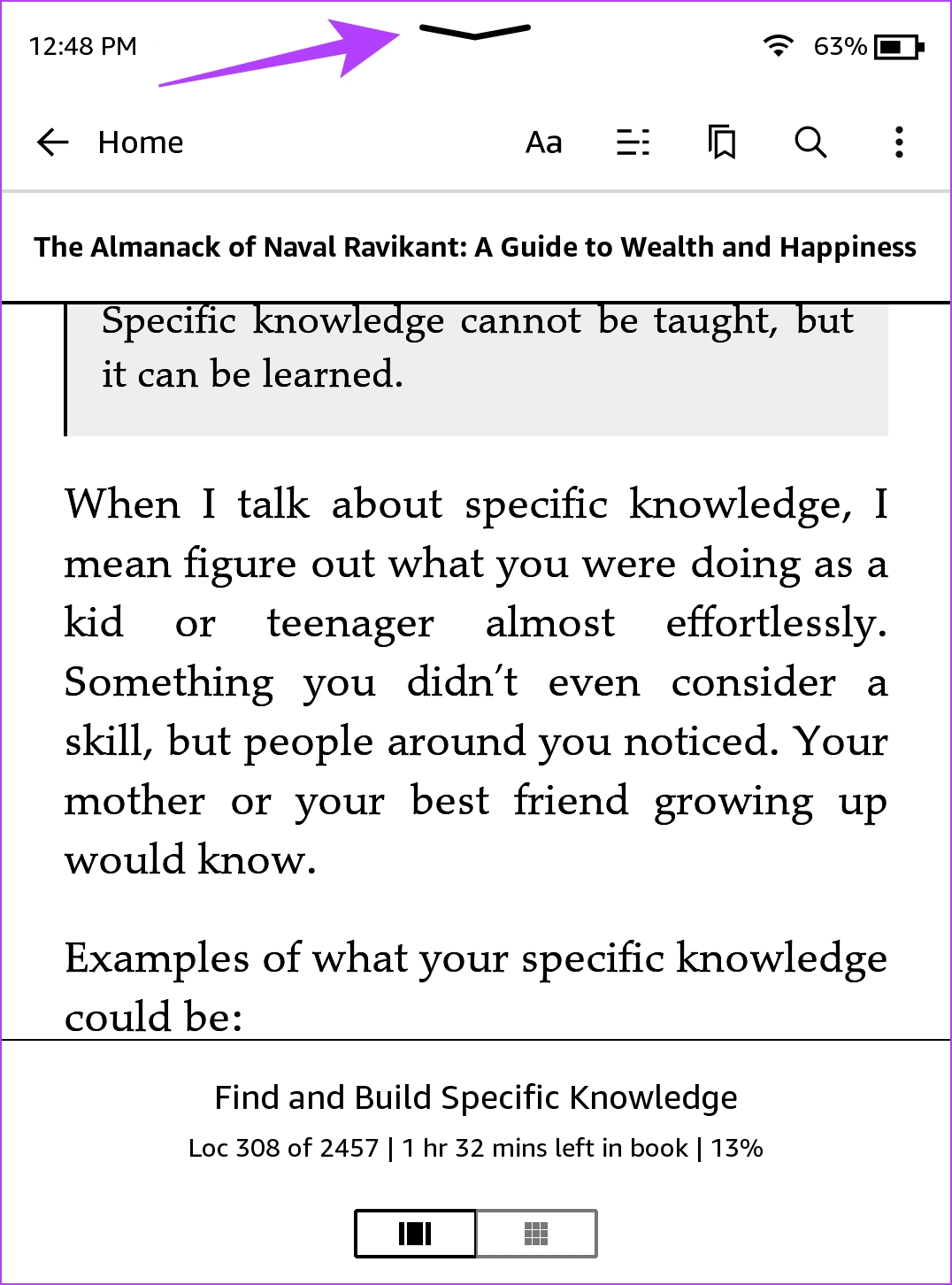
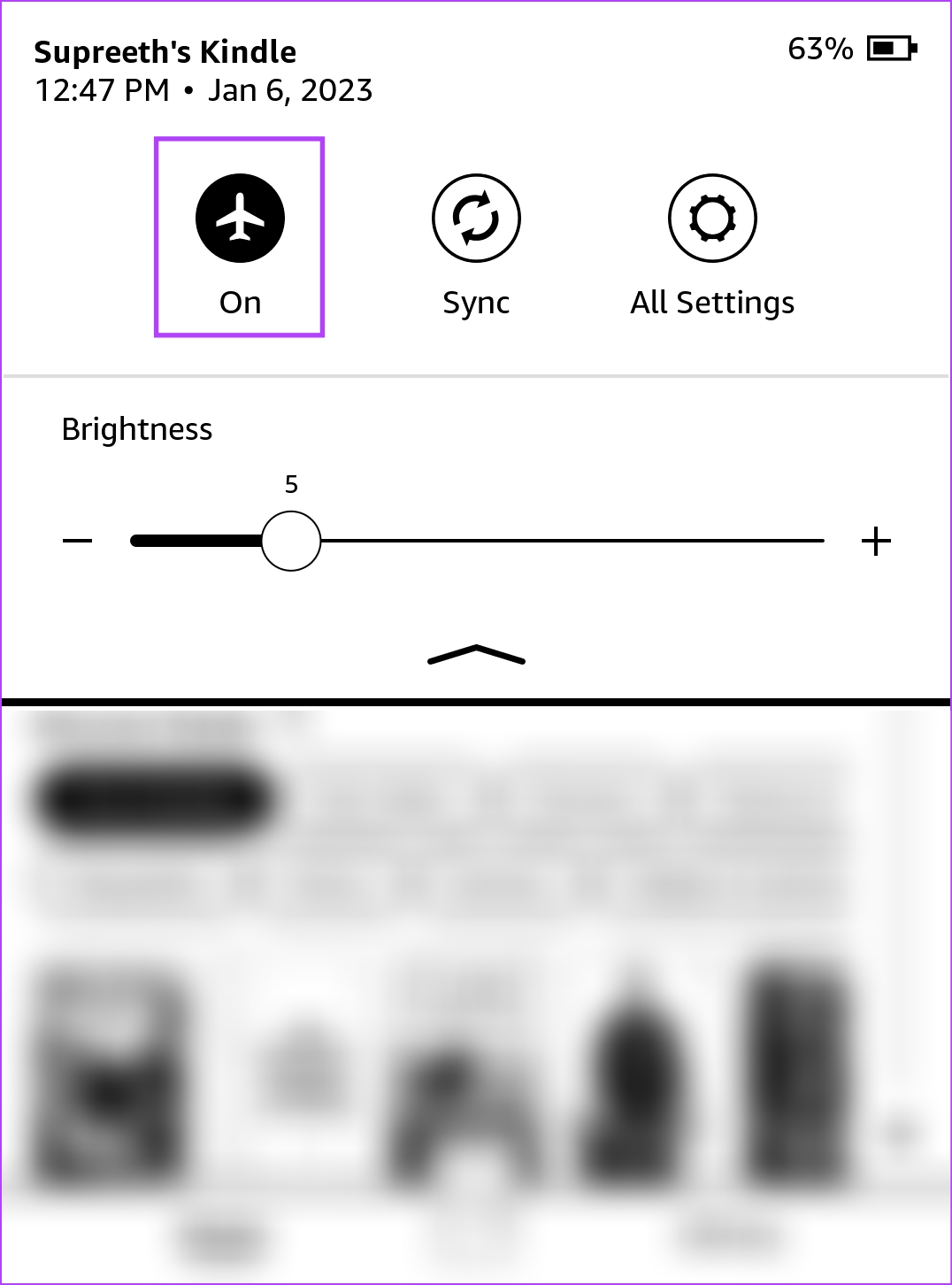
Se o modo Avião já estiver desativado, mova para a próxima correção.
4. Reiniciar o Kindle
Se você reiniciar o Kindle, o bug que impede o Kindle de se conectar ao Wi-Fi pode ser eliminado. Depois de desligar o Kindle, todos os processos são encerrados e iniciados novamente quando ele é ligado. Dessa forma, todas as operações são iniciadas de forma limpa e de novo e seu Kindle funcionará sem problemas.
Etapa 1: Toque em qualquer lugar da tela se estiver lendo um livro. Se você estiver na página inicial, pule para a Etapa 2.
Etapa 2: Toque no ícone de seta para baixo para abrir o painel de controle e vá para Todas as configurações.
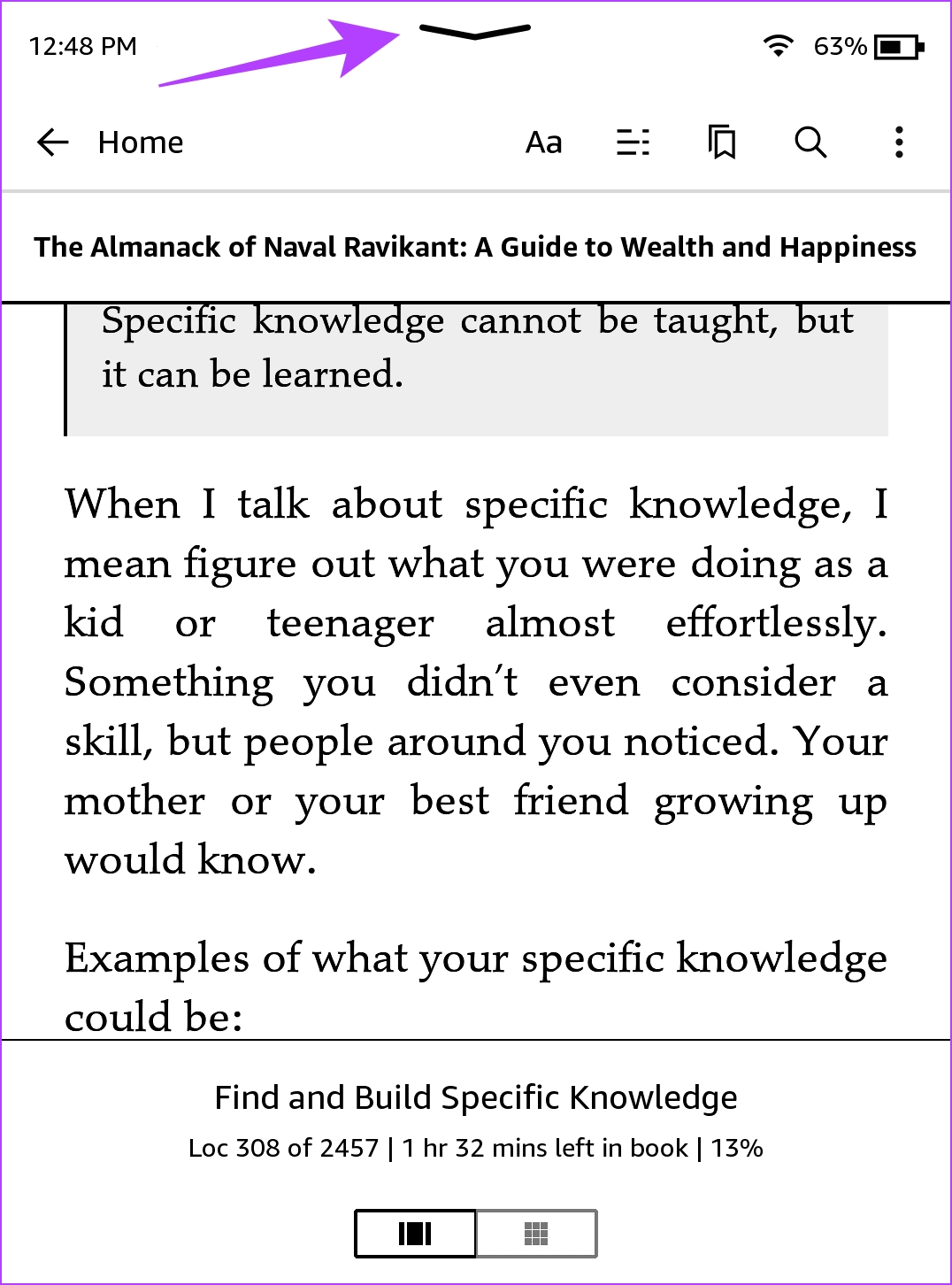
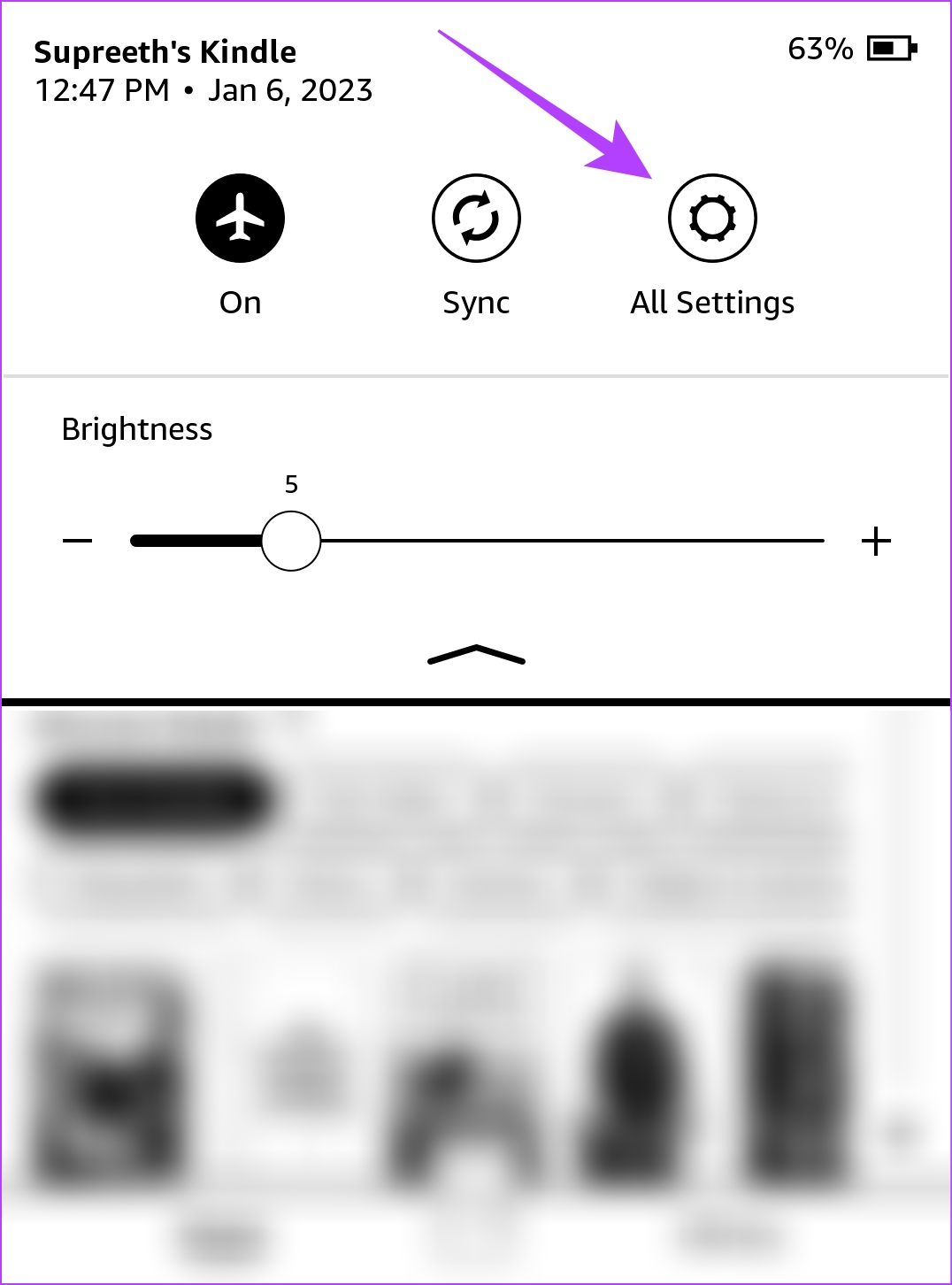
Etapa 3: Toque em Opções do dispositivo.
Etapa 4: Toque em Reiniciar e selecione Sim para confirmar.
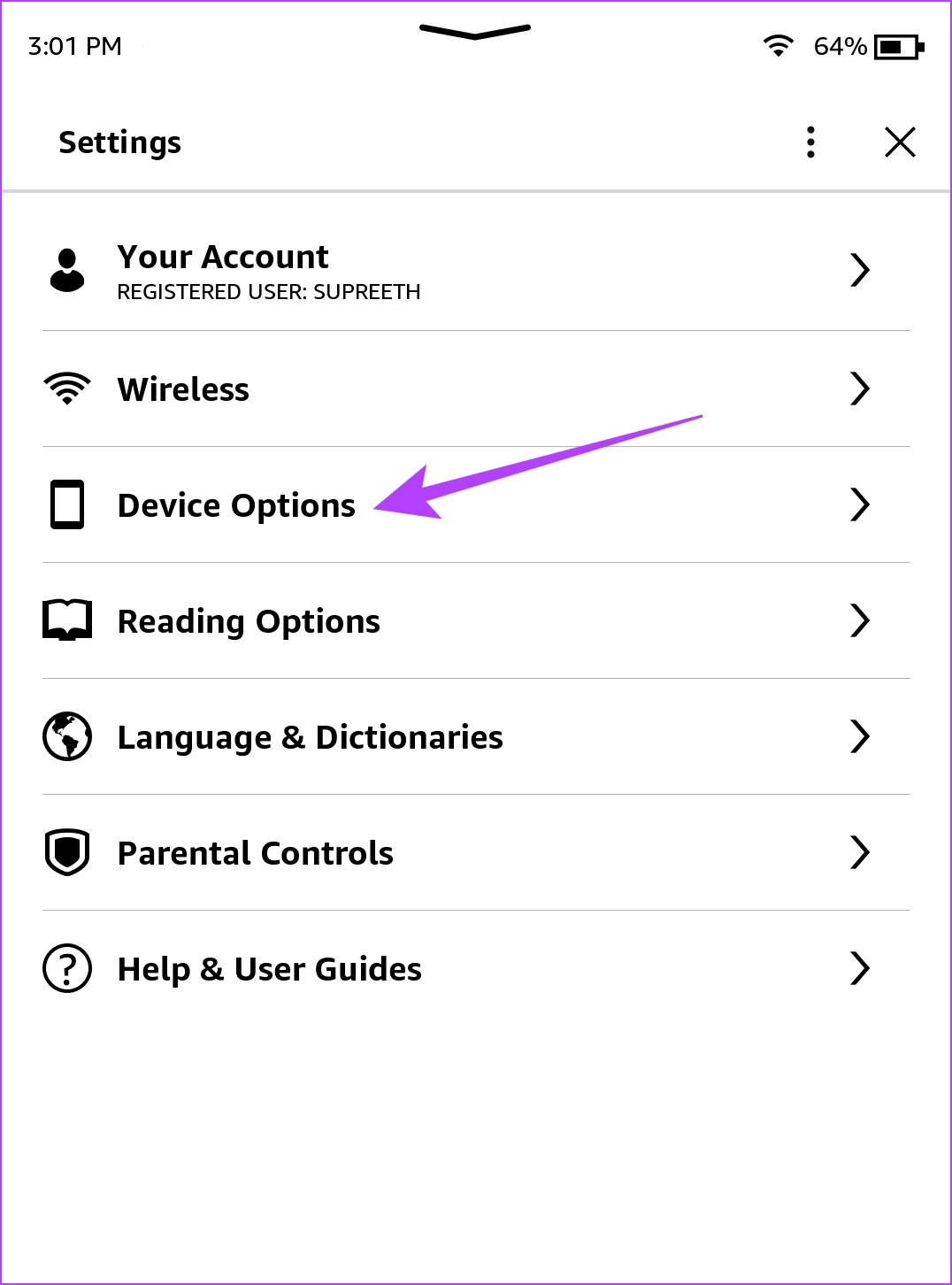
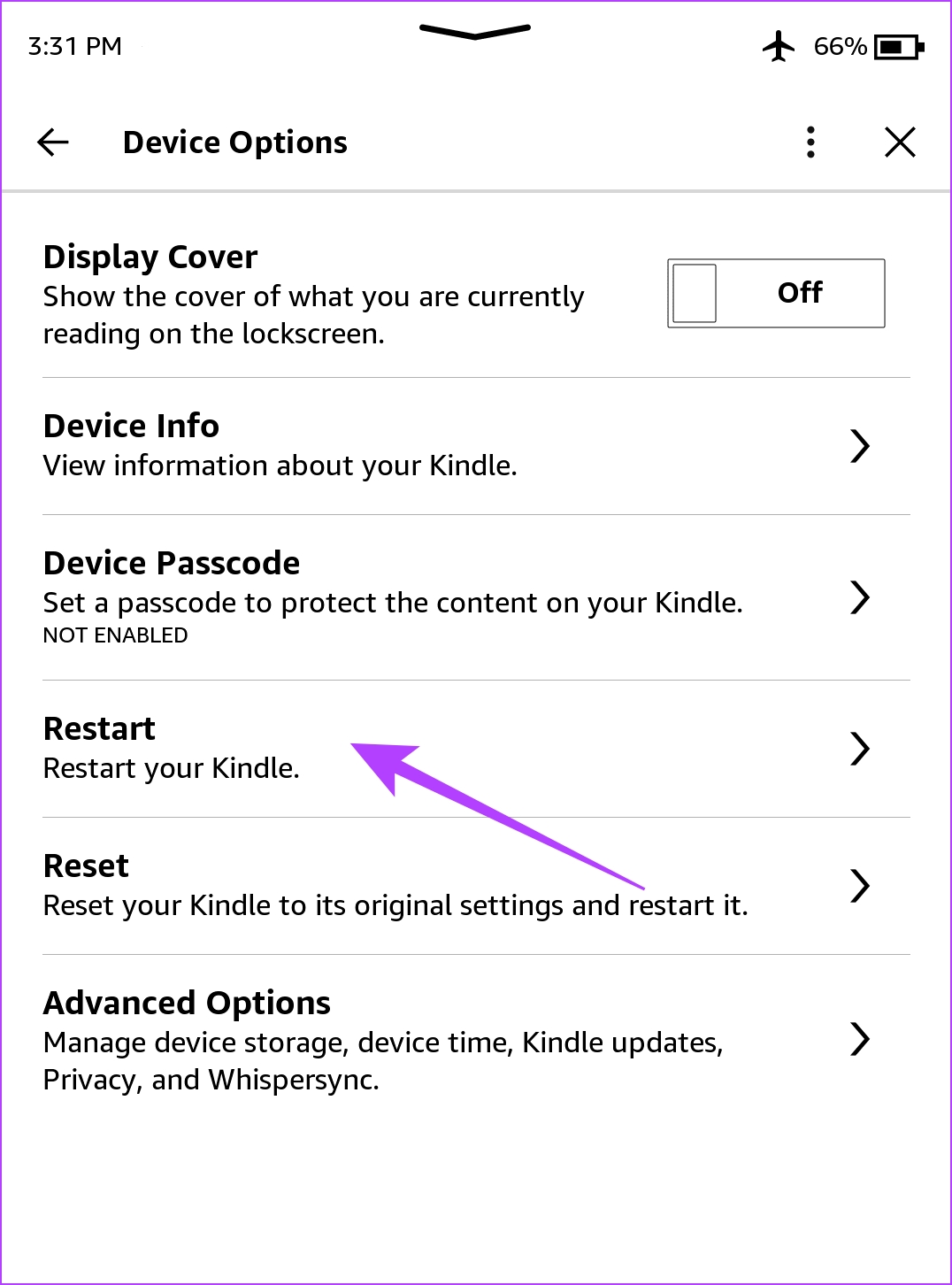
Como alternativa, você também pode pressionar o botão liga/desliga em seu dispositivo Kindle para reiniciá-lo.
5. Atualize o Kindle
Se muitos usuários estiverem enfrentando problemas para se conectar a redes Wi-Fi no Kindle, a Amazon certamente tomará nota das reclamações e enviará uma atualização para o mesmo. Veja como você pode atualizar seu leitor Kindle.
Etapa 1: Toque em qualquer lugar da tela se estiver lendo um livro. Se você estiver na página inicial, pule para a Etapa 2.
Etapa 2: Toque no ícone de seta para baixo para abrir o painel de controle e vá para Todas as configurações.
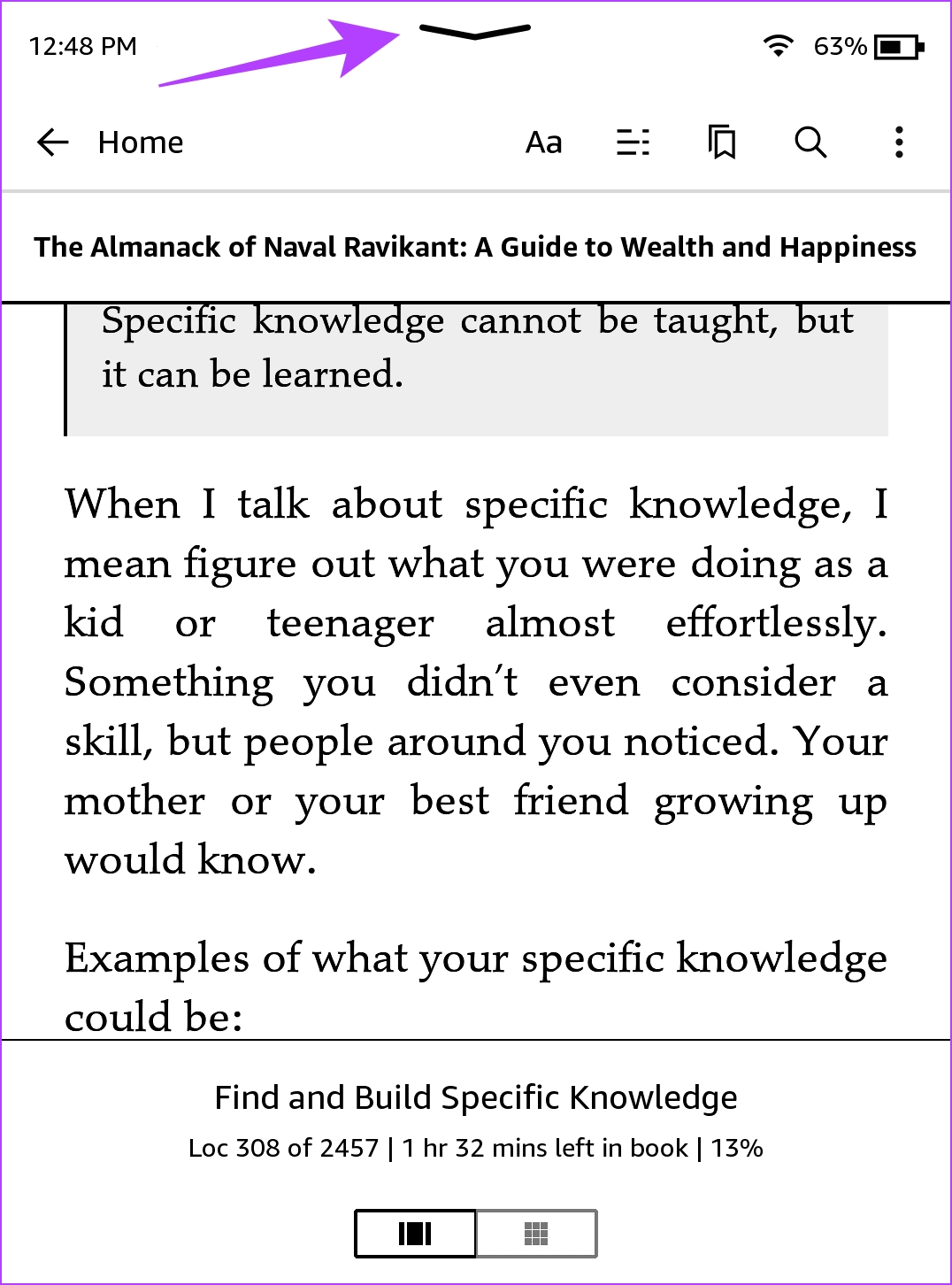
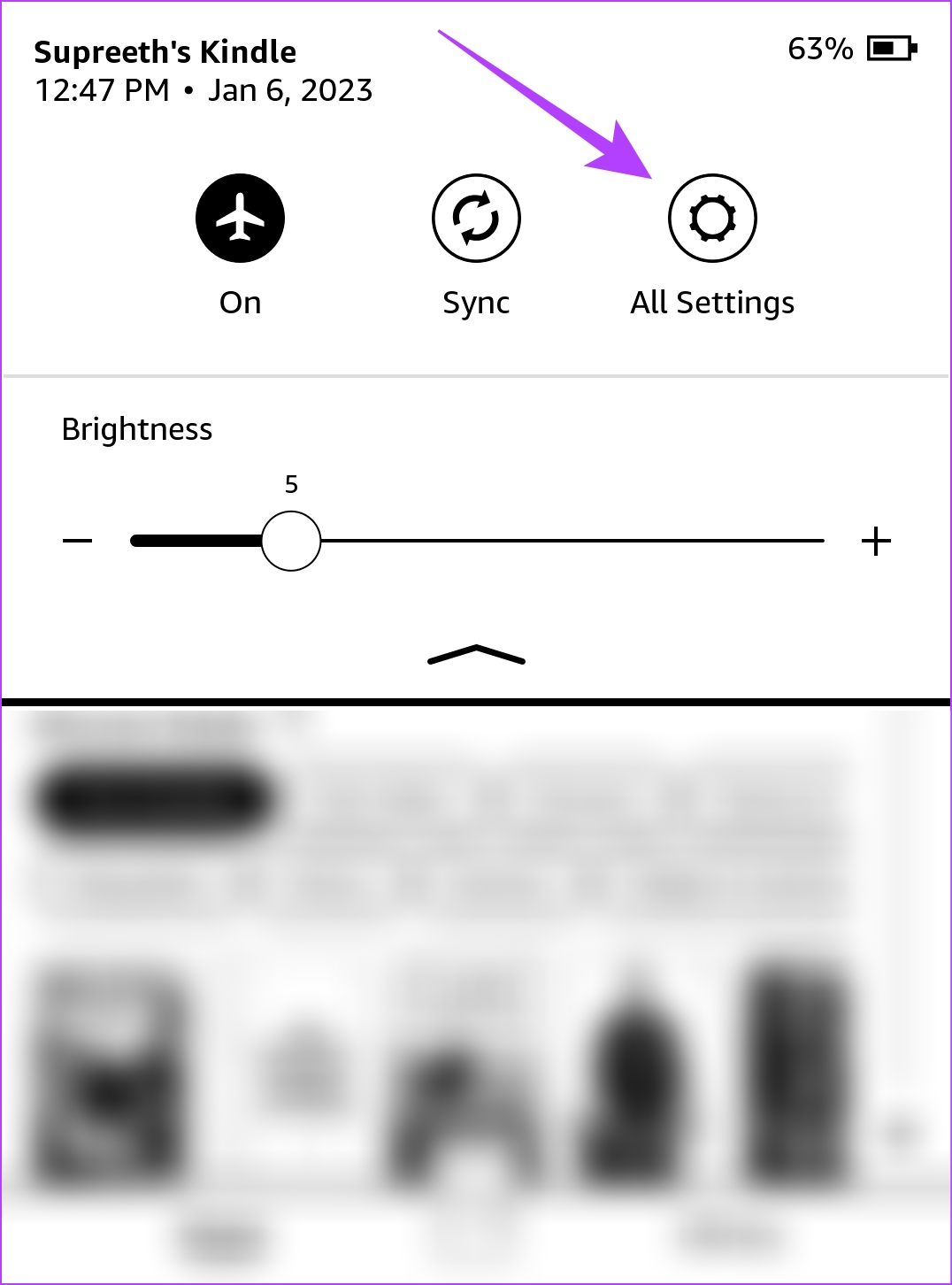
Etapa 3: Toque em Opções do dispositivo.
Etapa 4: Toque em Opções avançadas.
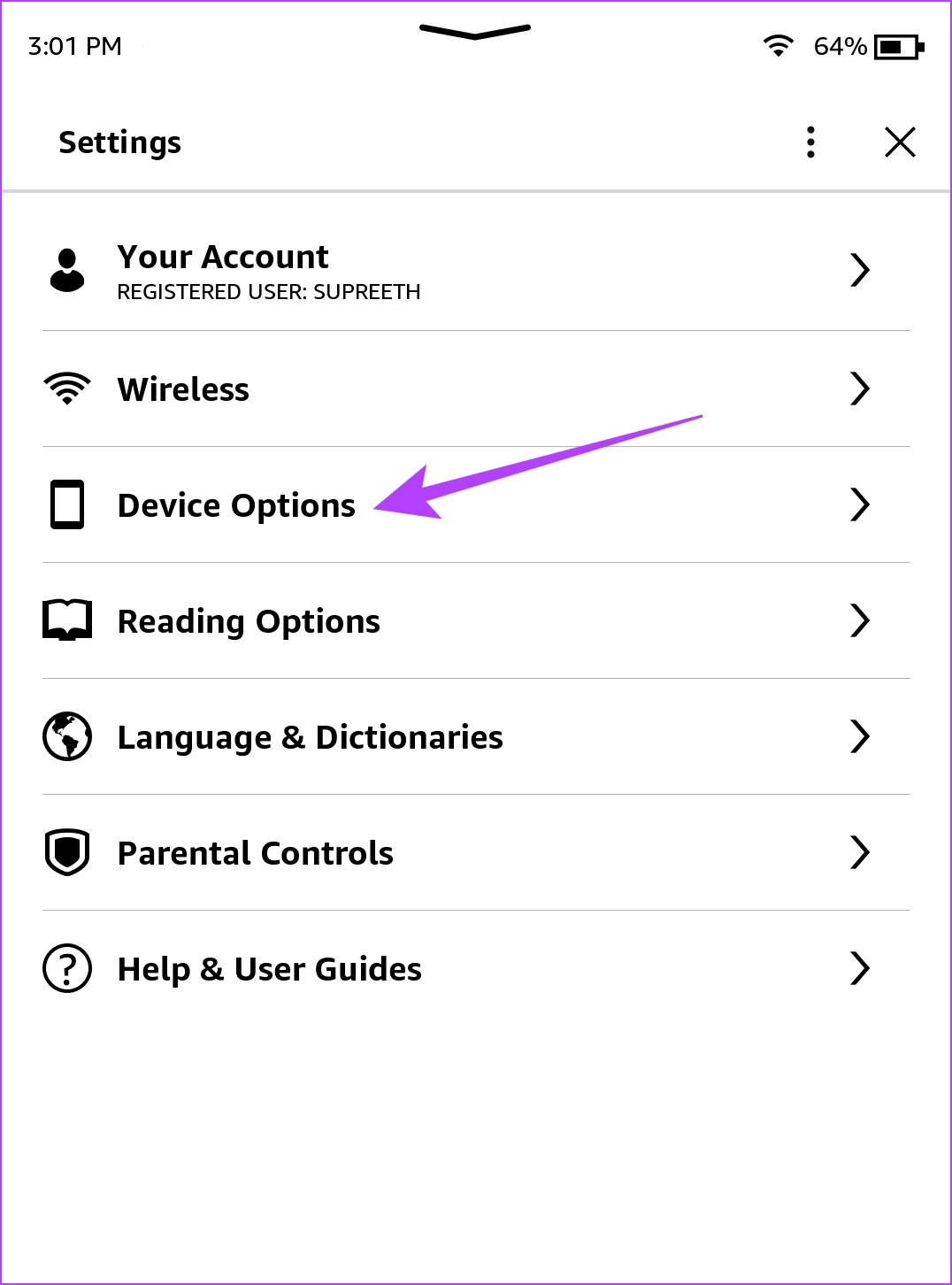
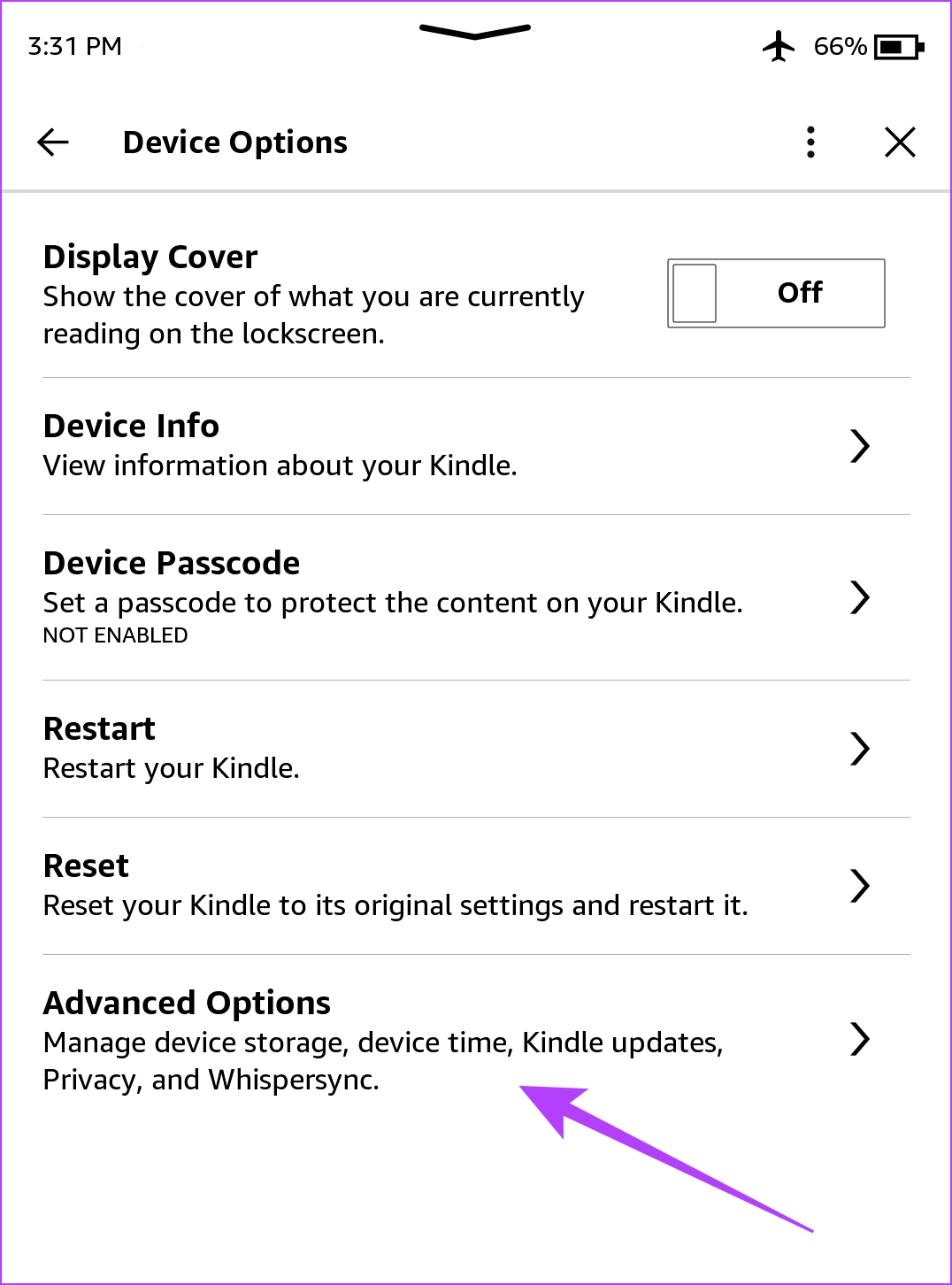
Etapa 5: Toque em Atualizar seu Kindle. Seu dispositivo será reiniciado após a conclusão da atualização do firmware.
Se a opção estiver esmaecida, seu Kindle já está executando a versão mais recente do software.
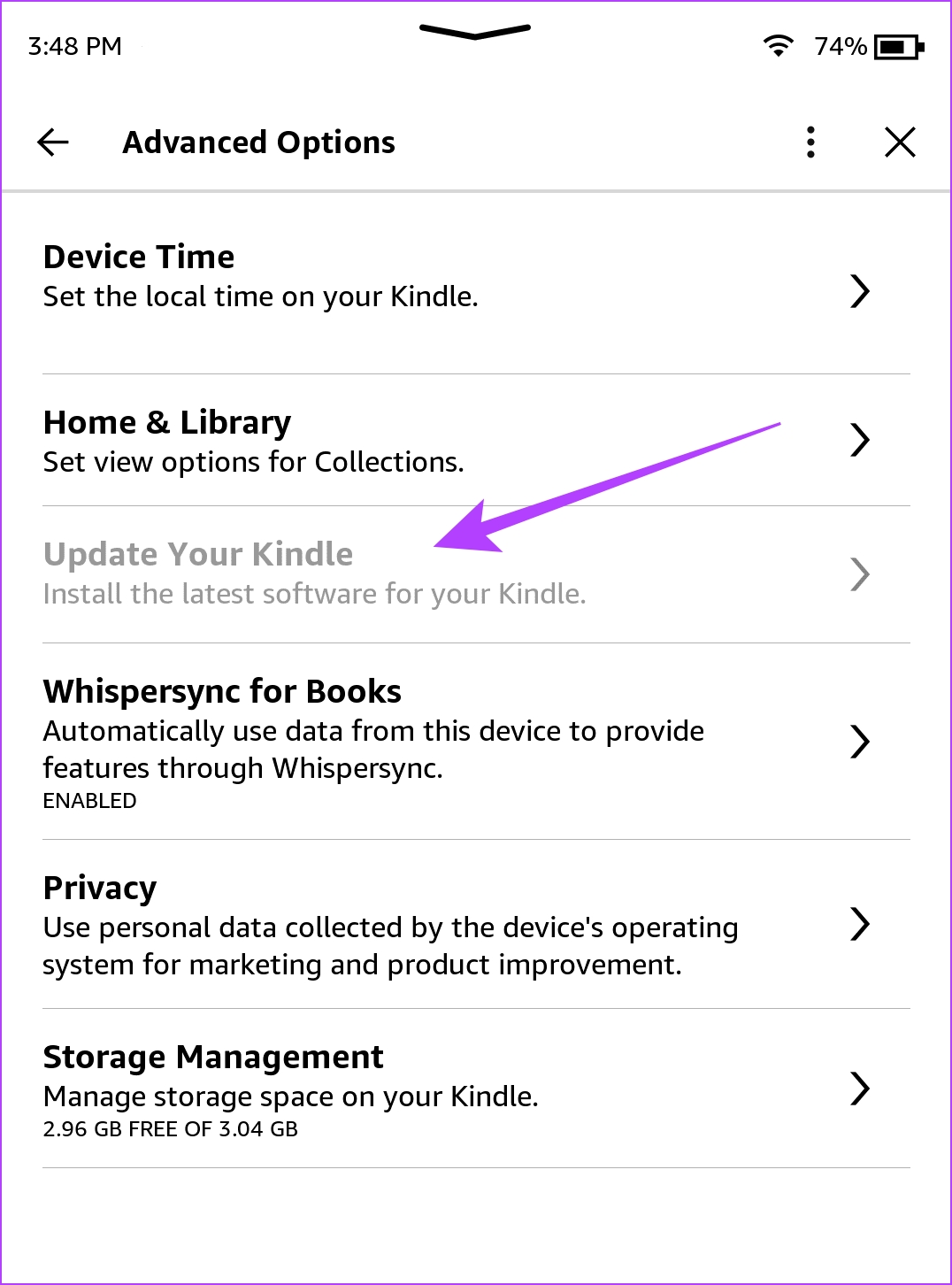
6. Verifique sua conexão Wi-Fi
Certifique-se de ter um plano de conexão de Internet ativo e verifique com seu provedor de serviços de Internet se nenhum de seus dispositivos pode se conectar à rede Wi-Fi. Além disso, verifique se também não há problemas com o seu roteador Wi-Fi.
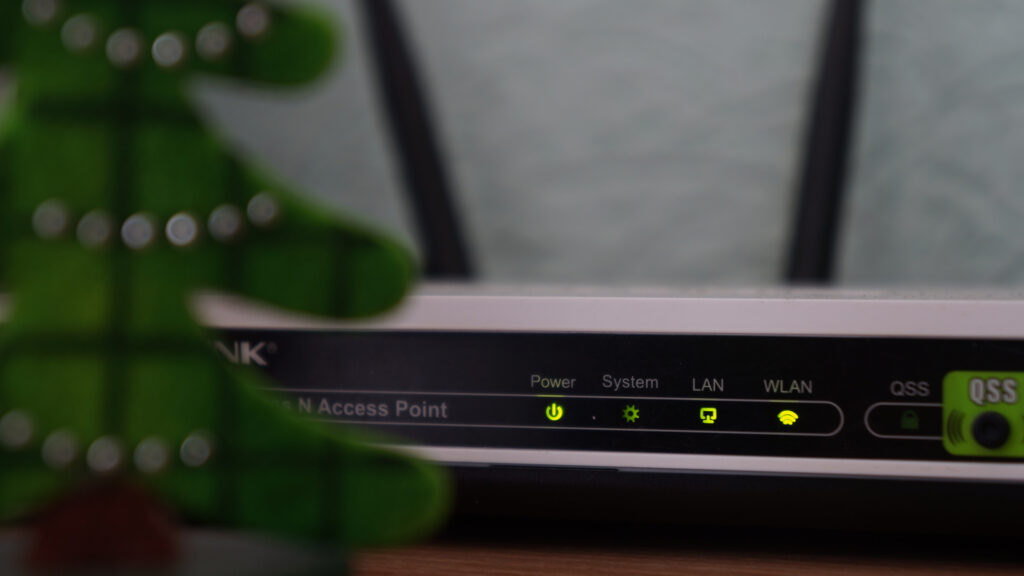
7. Redefinir o Kindle
Redefinir seu dispositivo Kindle restaura todas as configurações para seus estados padrão. Portanto, seu leitor Kindle é essencialmente’limpo’e estará livre de todos os bugs assim que você redefinir o software.
Aqui está o que acontece se você redefinir seu Kindle:
Você perderá todos os seus dados, incluindo seus livros, documentos e configurações. Você precisará baixar novamente qualquer conteúdo que deseja manter. Você precisará fazer login na sua conta da Amazon novamente.
Veja como redefinir seu Kindle.
Etapa 1: Toque em qualquer lugar da tela se estiver lendo um livro. Se você estiver na página inicial, pule para a Etapa 2.
Etapa 2: Toque no ícone de seta para baixo para abrir o painel de controle e vá para Todas as configurações.
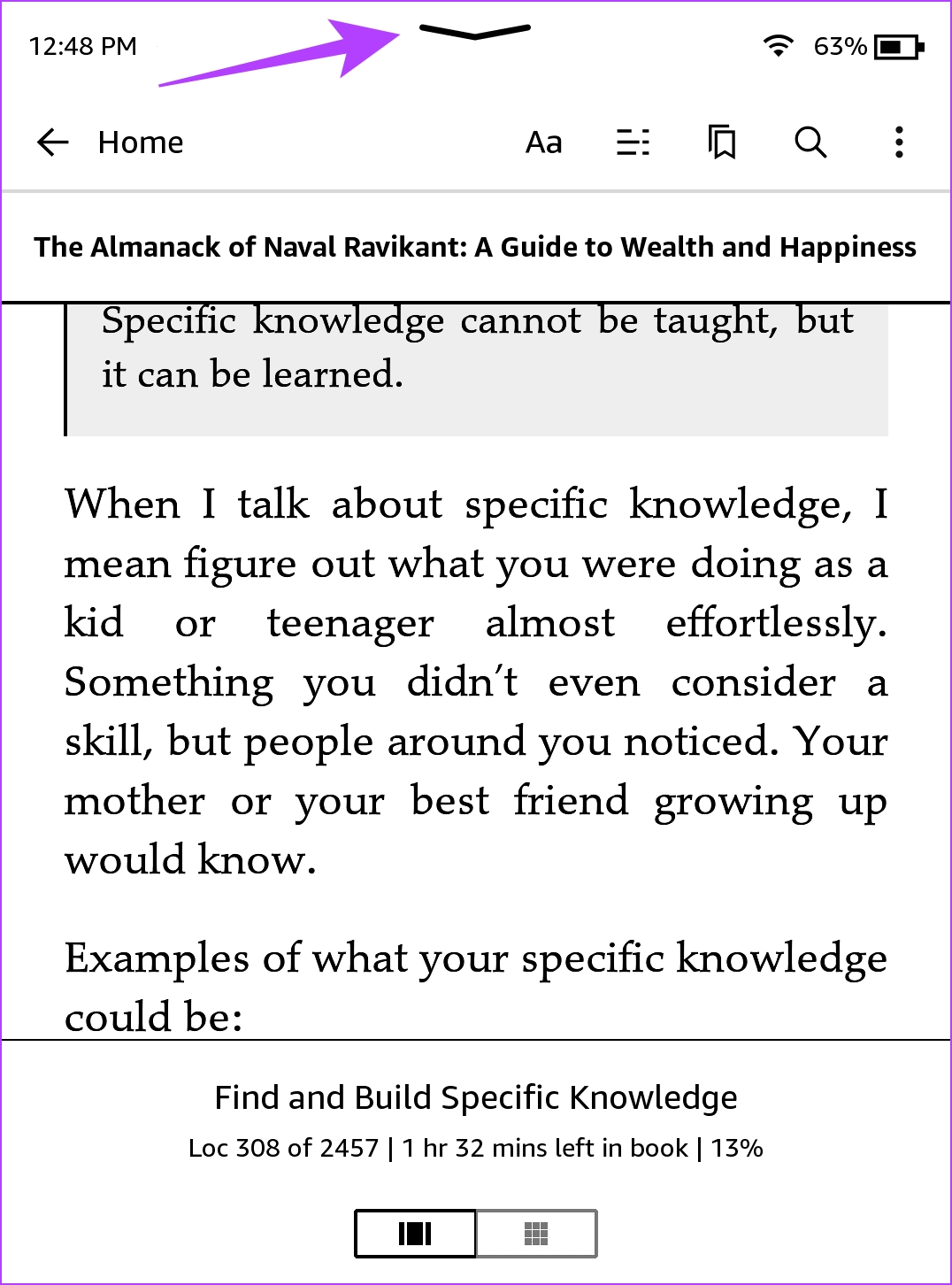
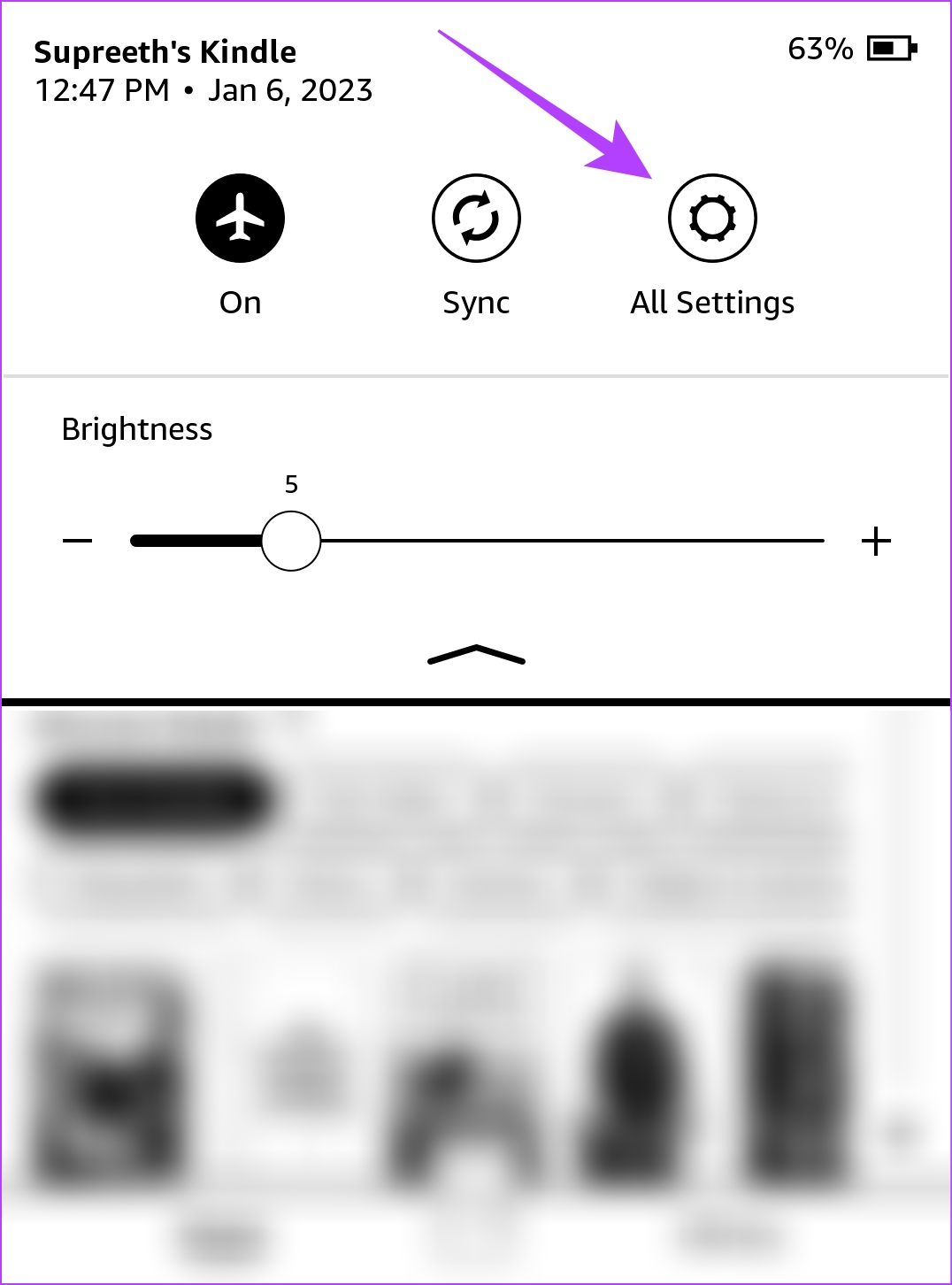
Etapa 3: Toque em Opções do dispositivo.
Etapa 4: Toque em Redefinir.
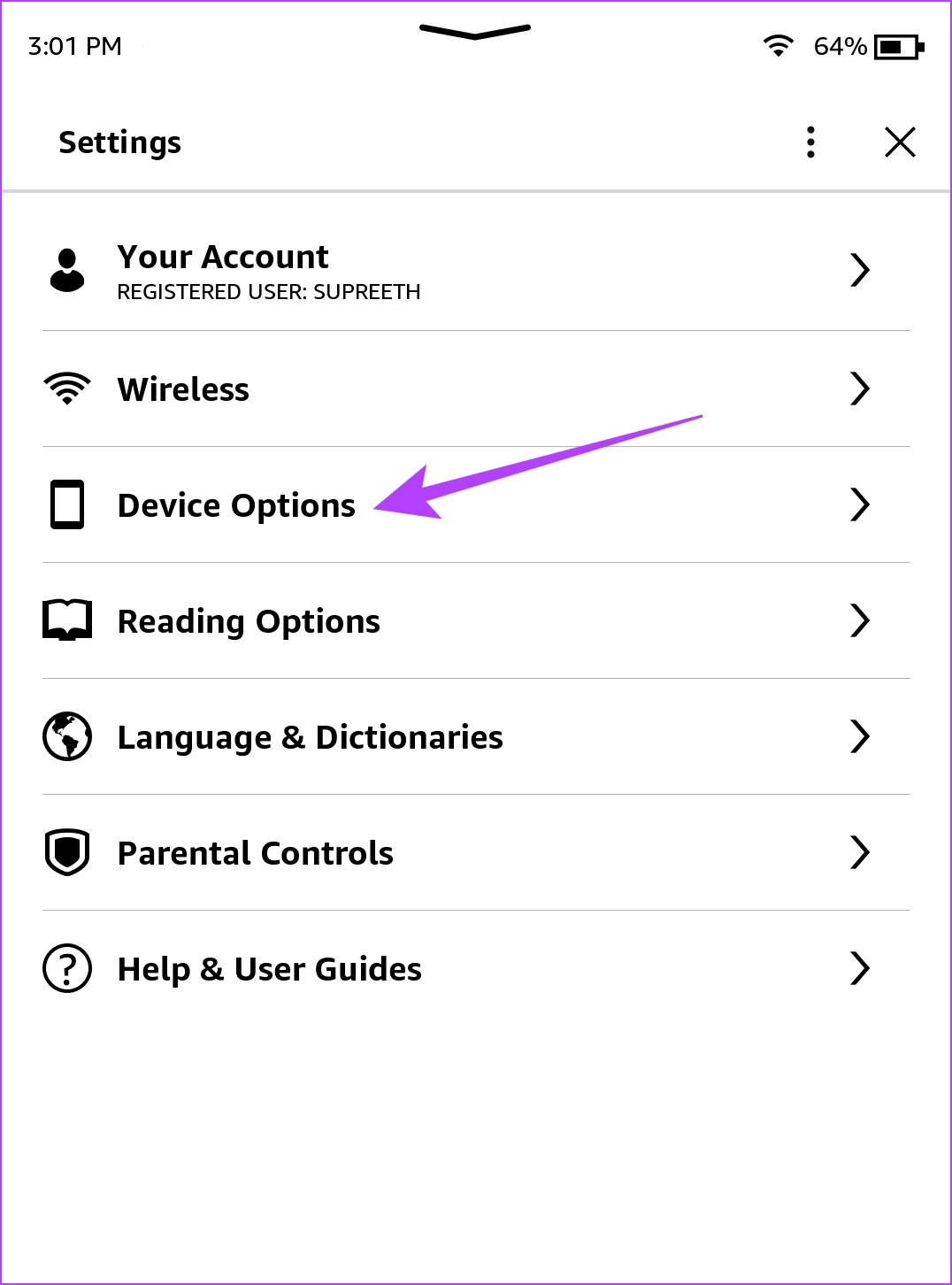
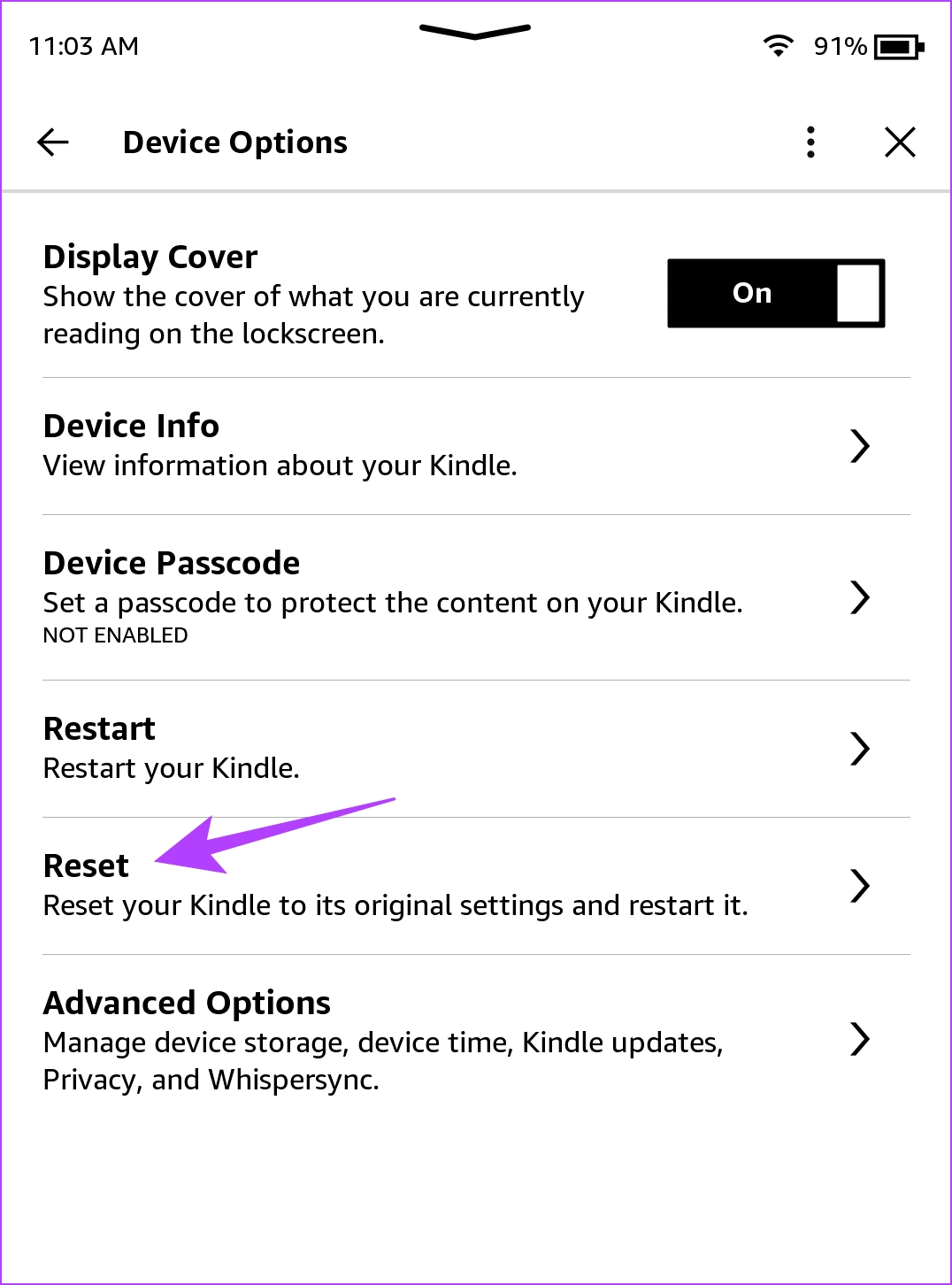
Etapa 5: Toque em sim para confirmar e esperar que ele conclua o processo.
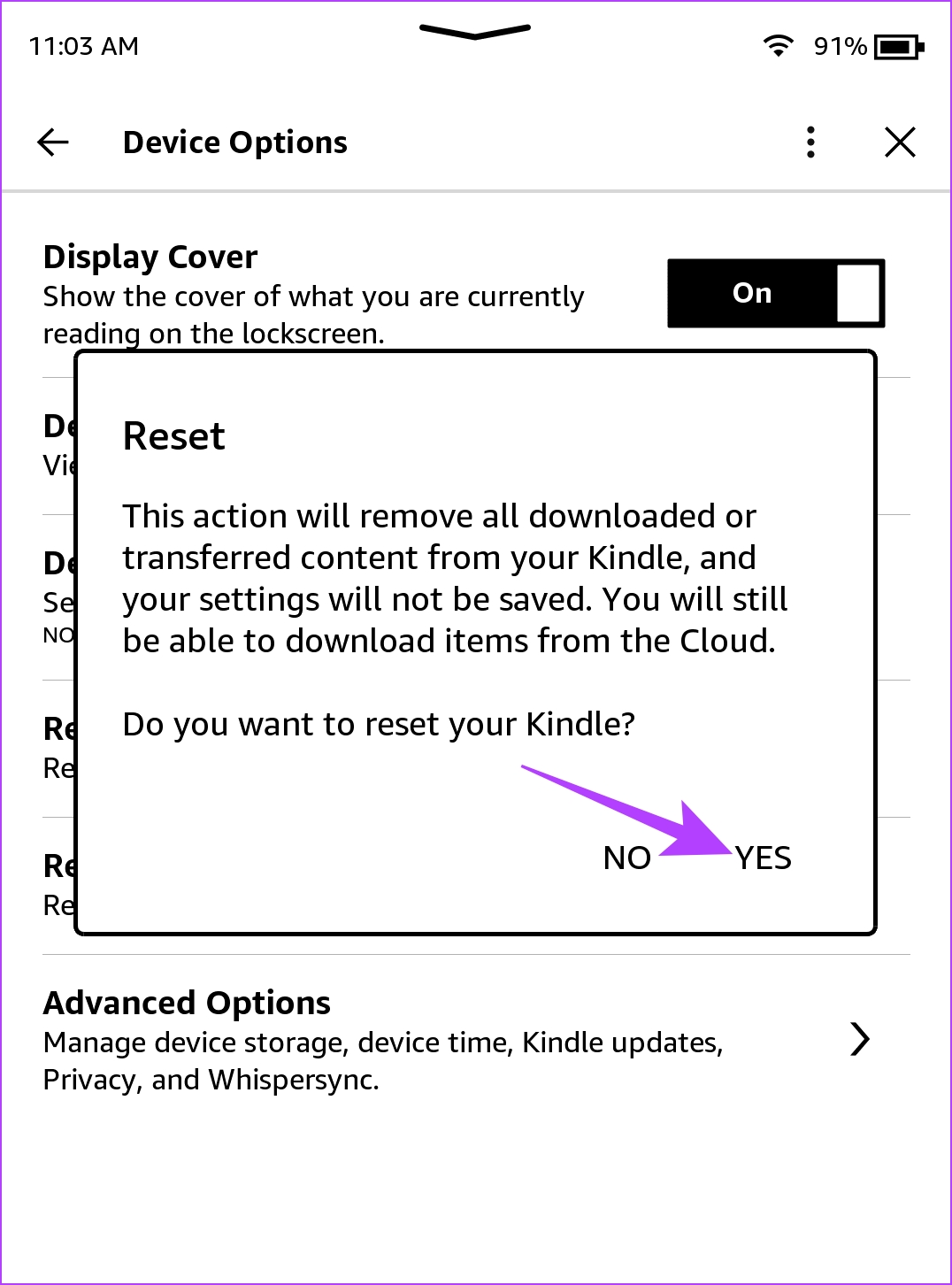
8. Entre em contato com o suporte ao cliente da Amazon
Se nenhum dos métodos acima funcionar, seu leitor Kindle provavelmente precisa de um serviço. O atendimento ao cliente da Amazon irá orientá-lo ainda mais e ajudá-lo a resolver o problema. Pode haver algum reparo ou substituição de peças responsáveis por conectar seu Kindle a uma rede Wi-Fi.
Isso é tudo o que você precisa saber sobre como consertar um Kindle que não se conecta a uma rede Wi-Fi. Se você tiver mais perguntas, consulte a seção de perguntas frequentes abaixo.
As perguntas frequentes sobre o Kindle não se conectam ao Wi-Fi
1. O Wi-Fi para de funcionar em um Kindle antigo?
A menos que haja um problema de software ou hardware, o Wi-Fi não para de funcionar em seu Kindle, independentemente de quanto tempo você o usa.
Sim. Um leitor Kindle pode se conectar a qualquer tipo de rede Wi-Fi.
3. Por que meu Wi-Fi não está listado no Kindle?
Você pode verificar novamente as redes Wi-Fi ou conectar-se a uma rede manualmente. Além disso, certifique-se de estar perto do roteador Wi-Fi e não muito longe do alcance da rede.
Caso esteja interessado em comprar um Kindle, você pode conferir o mais recente Kindle Paperwhite:
Problema resolvido
Esperamos que este artigo o tenha ajudado a corrigir todos os problemas de Wi-Fi no seu leitor Kindle. Você também pode comprar um leitor Kindle com conectividade celular se preferir ter uma conexão com a Internet em seu leitor Kindle em movimento.
Se você pode conectar seu leitor Kindle a uma rede Wi-Fi sem complicações, veja como enviar e-books, documentos e páginas da Web para um leitor Kindle.
